Comment vérifier quand remplacer la batterie d’un ordinateur portable sous Windows 10
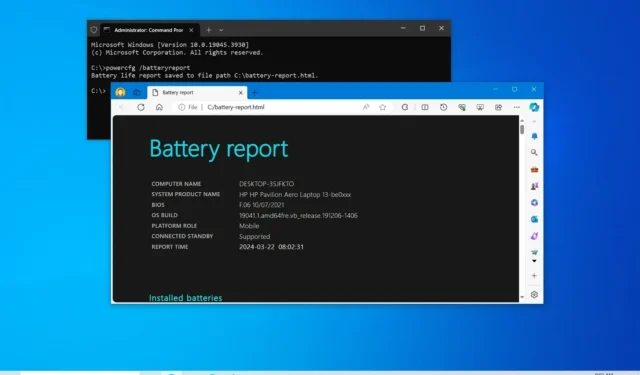
- Pour créer un rapport de batterie sous Windows 10, ouvrez l’invite de commande (admin) , exécutez la commande « powercfg /batteryreport » et vérifiez la « capacité de conception » et la « capacité de charge complète ». Si la capacité de charge totale se situe entre 50 et 40 %, il est temps de remplacer la batterie.
Si vous branchez votre ordinateur portable Windows 10 à une prise de courant toutes les deux heures pendant que vous travaillez, quelque chose ne fonctionne pas correctement.
Une batterie meurt rapidement, généralement à cause de la batterie elle-même, car les batteries ne durent qu’un certain nombre de cycles de charge. En d’autres termes, si vous avez déjà essayé de réduire la luminosité de l’écran, de désactiver la connexion Wi-Fi, de limiter le visionnage de vidéos et de fermer inutilement des applications, d’activer l’économiseur de batterie et que votre ordinateur portable ne parvient toujours pas à maintenir sa charge, cela pourrait ce sera juste le moment de remplacer la batterie (ou l’ordinateur portable).
Sous Windows 10 , vous pouvez déterminer rapidement s’il est temps de remplacer votre batterie en générant un rapport de batterie.
Dans ce guide , je vais vous apprendre à utiliser l’ outil de ligne de commande « powercfg » pour générer un rapport déterminant si la batterie de votre ordinateur portable doit être remplacée.
Créer un rapport de batterie sur Windows 10
Pour créer un rapport de batterie de votre ordinateur portable Windows 10, suivez les étapes :
-
Ouvrez Démarrer sous Windows 10.
-
Recherchez Command Prompt , cliquez avec le bouton droit sur le premier résultat, puis cliquez sur Exécuter en tant qu’administrateur .
-
Tapez la commande suivante pour générer un rapport de batterie et appuyez sur Entrée :
powercfg /batteryreport
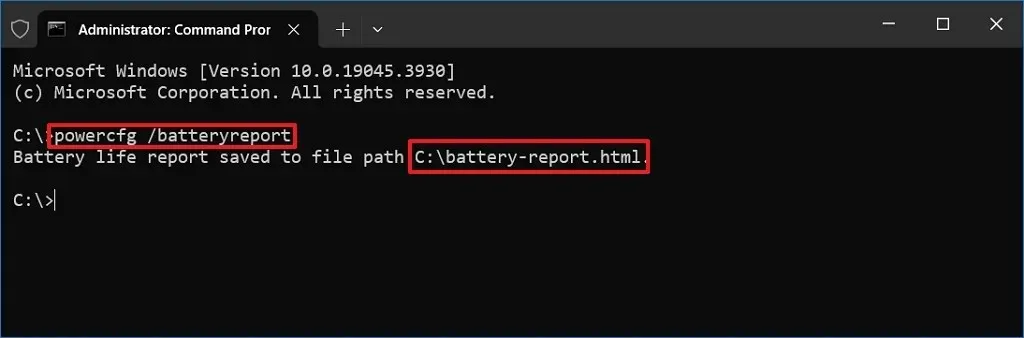
-
Confirmez le chemin du fichier de rapport.
-
Ouvrez Démarrer .
-
Recherchez Exécuter et cliquez sur le premier résultat.
-
Tapez le chemin d’accès au fichier Battery-report.html pour ouvrir le rapport avec le navigateur.
-
Cliquez sur le bouton OK .
Une fois les étapes terminées, le rapport s’ouvrira dans votre navigateur Web par défaut et vous devrez l’examiner.
Le rapport sur la batterie généré par Windows 10 contient de nombreuses informations, notamment des informations de base sur la batterie telles que la marque et le modèle. La section « Historique de la capacité de la batterie » montre comment la batterie s’est épuisée au fil du temps, et la section « Estimations de la durée de vie de la batterie » vous indique combien de temps votre batterie durera dans son état actuel. Cependant, les données les plus importantes sont la « capacité nominale » et la « capacité de charge complète ».
Quand remplacer la batterie de votre ordinateur portable
La « capacité nominale » vous permet de déterminer la quantité de charge qu’elle peut contenir lorsque la batterie est neuve. En revanche, la « pleine capacité de charge » indique la quantité de charge que la batterie peut contenir à son stade actuel.
Par exemple, mon rapport montre que la capacité de la batterie de mon ordinateur portable a été conçue pour contenir 37 434 mWh, mais maintenant, après quelques années, la capacité de charge complète est de 37 434 mWh. Cela signifie que la batterie peut encore contenir jusqu’à 100 % de sa capacité d’origine lorsqu’elle est complètement chargée, ce qui suggère qu’elle est toujours en excellent état. Toutefois, si la capacité de charge totale se situe entre 50 et 40 %, il est peut-être temps de remplacer la batterie.
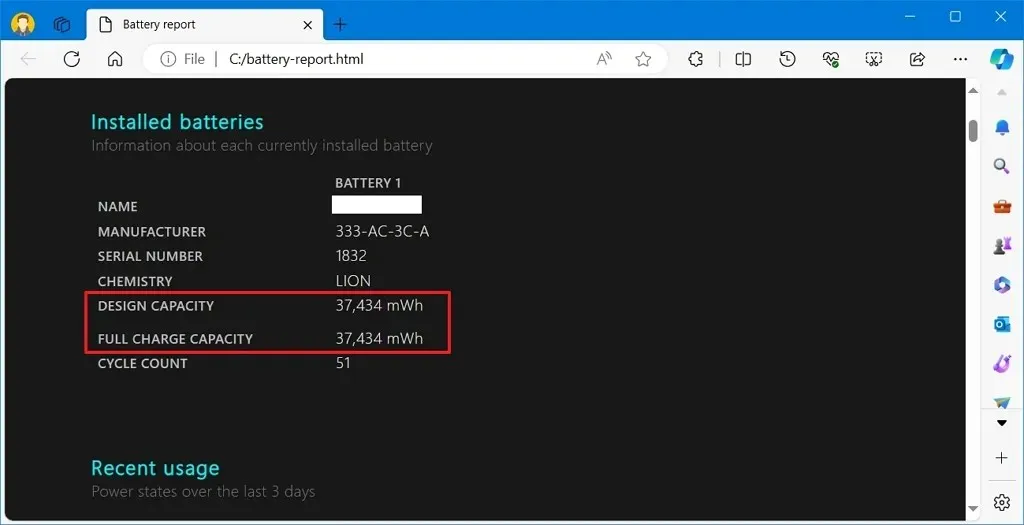
Remplacer la batterie de votre ordinateur portable n’est pas très difficile, mais cela dépend du type de votre ordinateur portable. Sur les ordinateurs portables plus anciens, vous pouvez simplement utiliser le bouton pour éjecter la batterie et en insérer une nouvelle. Cependant, de nos jours, avec les appareils mobiles modernes, vous devez procéder au démontage à l’aide d’outils spéciaux, et certains ordinateurs portables peuvent même être livrés avec une batterie construite de manière à ne pas pouvoir être remplacée.
Vous devez toujours contacter votre fabricant, car votre appareil peut encore être sous garantie et il pourra peut-être le remplacer sans frais supplémentaires. Si votre appareil n’est pas sous garantie mais qu’il peut vous proposer une bonne affaire, vous devriez y réfléchir.
De plus, si vous envisagez de remplacer vous-même la batterie de votre ordinateur portable, envisagez de la remplacer uniquement par une batterie de remplacement d’origine.



Laisser un commentaire